在现代社会手机已经成为人们生活中的必需品,人们使用手机来与亲朋好友保持联系,浏览新闻资讯,进行网购等各种日常活动。有时候我们可能会觉得手机桌面过于单调,缺乏个性化的元素。不用担心华为手机为我们提供了一种简单而有趣的方式来改变手机桌面的外观,那就是在手机桌面上添加文字。通过添加文字,我们可以在手机桌面上展示个人的喜好、座右铭或者提醒事项,使手机更加个性化和实用。下面我们将介绍一下华为手机桌面添加文字的步骤,让我们一起来探索一下吧!
华为手机桌面添加文字的步骤
具体方法:
1.打开华为手机后,长按手机的空白区域。
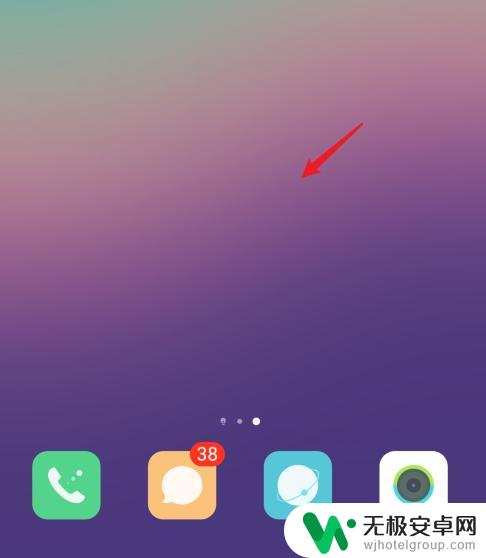
2.点击窗口小工具的图标。
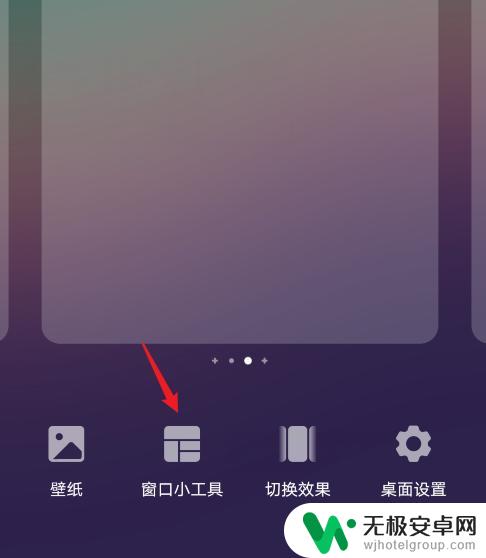
3.选择备忘录的工具,将其添加到桌面。
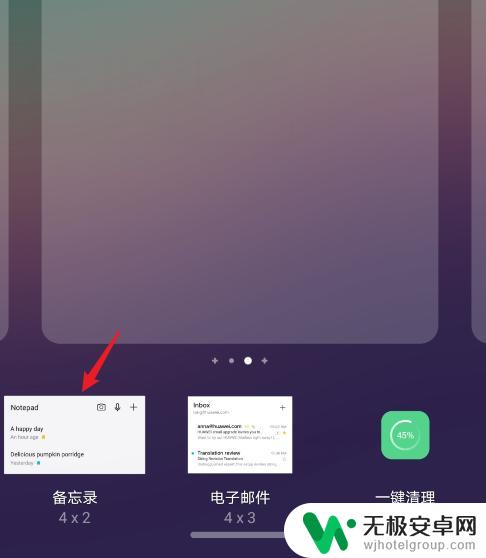
4.点击备忘录右上方的加号图标。
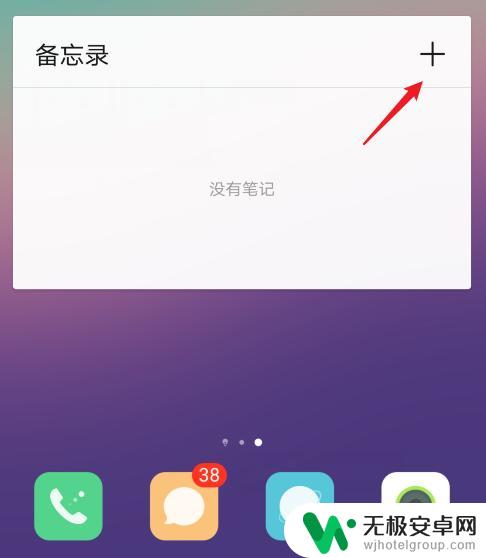
5.输入需要显示的文字内容,右上角的确定。
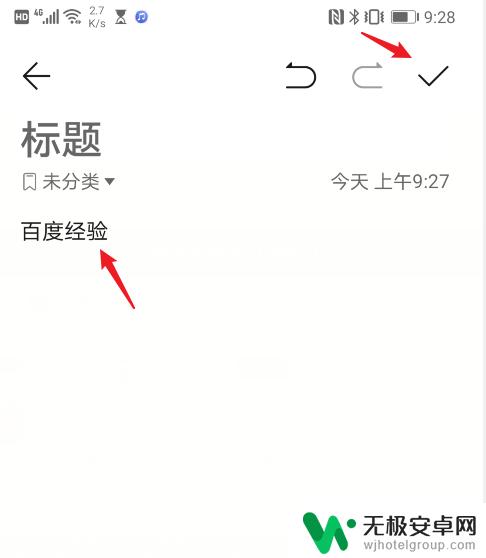
6.返回到桌面,即可将文字添加到桌面上。
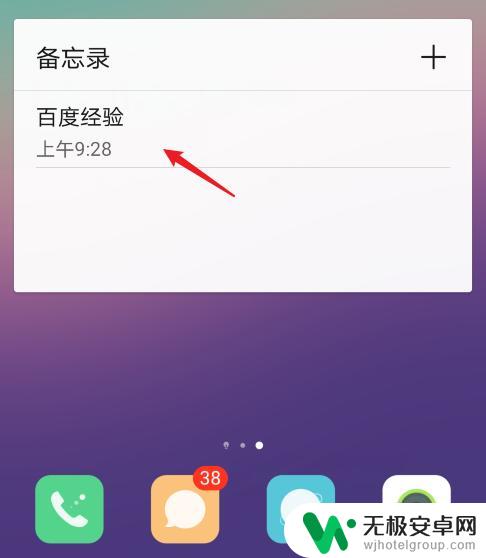
以上是如何在手机桌面上添加文字的全部内容,如果您遇到这种情况,可以尝试根据小编的方法来解决,希望对大家有所帮助。











